Perbaiki asisten pemutakhiran Windows 10 macet di 99%
Metode 1: Nonaktifkan pembaruan Windows 10 secara manual
Catatan: Pastikan asisten pemutakhiran berjalan
- Ketik services.msc di bilah pencarian Windows, lalu klik kanan dan pilih run as administrator.

2.Sekarang temukan layanan pembaruan Windows dalam daftar dan klik kanan padanya, lalu pilih berhenti.
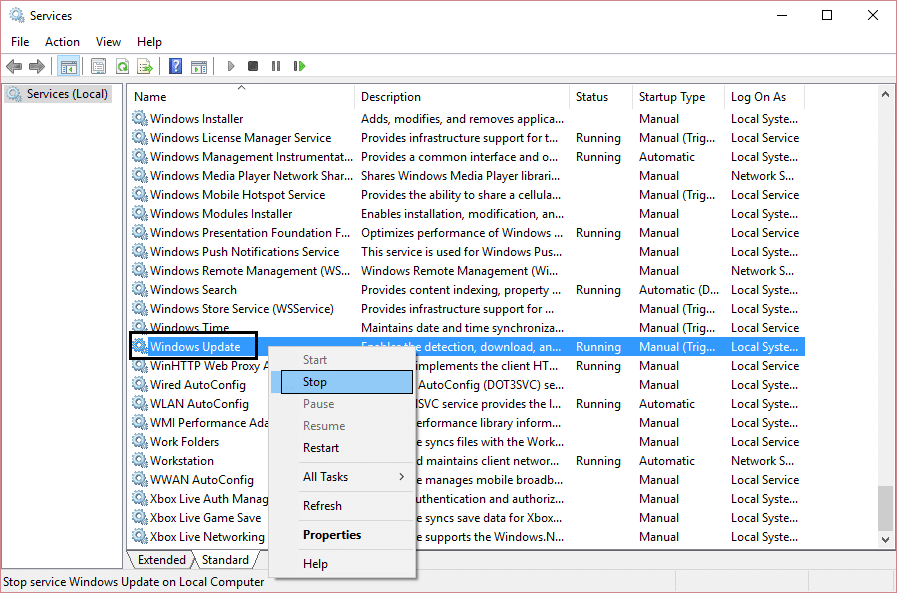
- Sekali lagi klik kanan dan pilih Properties.
4.Sekarang atur jenis startup ke Manual.
5.Tutup services.msc setelah memverifikasi bahwa layanan pembaruan telah berhenti.
- Sekali lagi coba jalankan asisten pemutakhiran Windows 10 dan kali ini akan berhasil.
Metode 2: Hapus Cache Pembaruan Windows
1.Restart Windows 10 jika Anda terjebak pada pembaruan ulang tahun Windows 10.
2.Klik kanan pada tombol Windows dan pilih Command Promot (Admin).
3.Sekarang ketik yang berikut di cmd dan tekan enter setelah masing-masing:
net stop bit
net stop wuauserv

- Keluar dari Command Prompt dan buka folder berikut: C:Windows
5.Cari folder SoftwareDistribution, lalu salin dan tempel di desktop Anda untuk tujuan pencadangan .
6.Arahkan ke C:WindowsSoftwareDistribution dan hapus semua yang ada di dalam folder itu.
Catatan: Jangan hapus folder itu sendiri.

- Terakhir, reboot PC Anda dan lihat apakah Anda dapat Memperbaiki asisten pemutakhiran Windows 10 yang macet di masalah 99%.
Metode 3: Memperbarui menggunakan Media Creation Tool
- Unduh Alat Pembuatan Media dari sini.
2.Klik dua kali pada file setup untuk meluncurkan alat.
3.Ikuti instruksi di layar hingga Anda masuk ke Windows 10 Setup.
4.Pilih Tingkatkan PC ini sekarang dan klik Berikutnya.

- Setelah pengunduhan selesai, klik Terima untuk menyetujui syarat dan ketentuan.
- Pastikan Anda telah memilih Simpan file dan aplikasi pribadi di penginstal yang dipilih secara default.
7.Jika tidak, klik tautan “Ubah apa yang harus disimpan” di pengaturan untuk mengubah pengaturan.
8.Klik Instal untuk memulai pembaruan ulang tahun Windows 10.
Metode 4: Perbaiki Windows 10 Upgrade Assistant macet di 99% [Metode Baru]
1.Tekan Tombol Windows + E untuk membuka File Explorer lalu ketik C:$GetCurrent di bilah alamat File Explorer dan tekan Enter.
2.Selanjutnya, klik Lihat lalu klik Opsi dari File Explorer. Beralih ke tab Lihat dan centang “Tampilkan file, folder, atau driver tersembunyi”.
3.Klik Terapkan diikuti oleh Ok.
4.Sekarang Salin dan tempel folder Media dari C:$GetCurrent ke desktop.
5.Reboot PC Anda, lalu buka File Explorer dan arahkan ke C:$GetCurrent.
- Selanjutnya, salin dan tempel folder Media dari desktop ke C:$GetCurrent.
7.Buka folder Media dan klik dua kali pada file setup.
8.Pada layar “Dapatkan pembaruan penting”, pilih Tidak sekarang, lalu klik Berikutnya.
9.Ikuti petunjuk di layar untuk menyelesaikan penyiapan. Setelah selesai, tekan Tombol Windows + I untuk membuka Pengaturan lalu arahkan ke Perbarui & keamanan > Pembaruan Windows > Periksa pembaruan.
Direkomendasikan untukmu:
- Ikon sistem tidak muncul saat Anda memulai Windows 10
- Perbaiki Situs ini tidak dapat dijangkau kesalahan di Gooogle Chrome
- Perbaiki System Thread Exception Not Handled Error Windows 10
- Cara memperbaiki Perbaikan Otomatis tidak dapat memperbaiki PC Anda
Jika di atas tidak berhasil untuk Anda, buka lagi services.msc dan klik kanan untuk menonaktifkannya. Nyalakan kembali PC Anda dan pastikan pembaruan Windows dinonaktifkan, lalu coba jalankan lagi asisten pemutakhiran Windows 10 atau lebih baik gunakan Media Creation Tool.
Itu saja Anda telah berhasil Memperbaiki asisten peningkatan Windows 10 macet di masalah 99% tetapi jika Anda masih memiliki pertanyaan tentang posting ini, jangan ragu untuk bertanya kepada mereka di komentar. Bagikan postingan ini untuk membantu keluarga dan teman Anda jika mereka masih menghadapi masalah ini.





